新建一層,名為“眼1”,把它拖到“臉”層下面;前景色設為淡紫色,選中“眼1”層,用矩形選框工具在左右眼的瞳孔處拖兩個選框,用前景色填充。再用減淡工具刷一下。
再新建一層,名為“眼2”;用圓形選框拖出圓形,用深棕色填充
將選區縮小,羽化,用白色填充。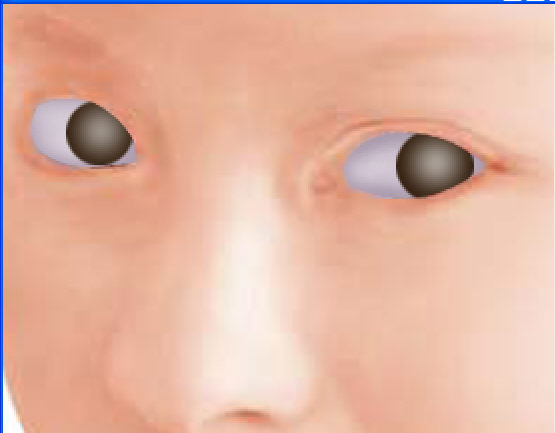
用圓形選框選一個小一些的圓,還是用深棕色填充。
按ctrl點擊“眼2”層,生成選區,新建一個層(名為“眼3”)用棕色填充。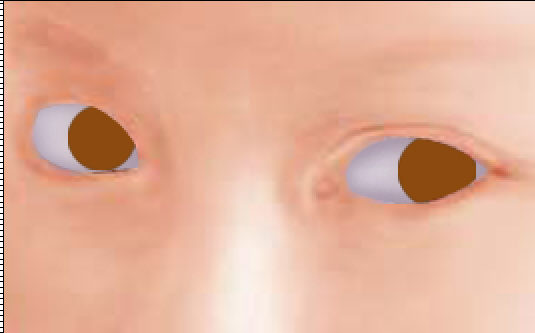
選濾鏡→雜色→添加雜色(數量:38
平均分布 單色)
用選框工具在右眼處拖出一個選框,剪切為新圖層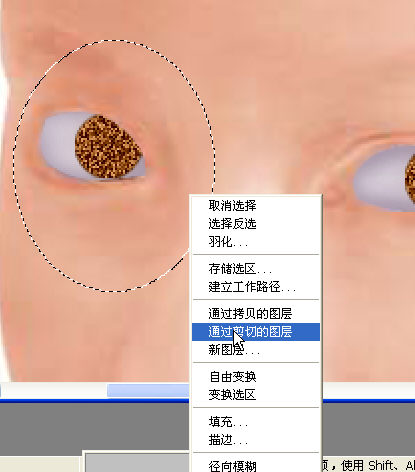
按ctrl點擊新圖層,選濾鏡→模糊→徑向模糊(數量:70
模糊方法:縮放 品質:最好)。
然后按ctrl點擊“眼3”層,再按CTRL+F,再把這兩個圖層合并
把合并后的層的模式設為“疊加”。
選畫筆工具,模式為“強光”,透明度50~60,畫筆為柔角象素的,大小看需要。選中“眼2”層,開始給瞳孔加光,盡量把圖放大些,結合加深工具,細心刻畫,黑白交界處要用模糊工具模糊一下。完后把眼睛有關圖層合并。
繼續刻畫眼部,有些地方色彩不是靠加深減淡就弄得出的,要用畫筆來畫,再用加深減淡來糅合。把嘴的顏色變一下(用和嘴有關的路徑變成選區,按CTRL+B來變顏色),畫畫的過程中別忽略了臉的其他部分。
推薦設計

優秀海報設計精選集(8)海報設計2022-09-23

充滿自然光線!32平米精致裝修設計2022-08-14

親愛的圖書館 | VERSE雜誌版版式設計2022-07-11

生活,就該這麼愛!2022天海報設計2022-06-02
最新文章

5個保姆級PS摳圖教程,解photoshop教程2023-02-24

合同和試卷模糊,PS如何讓photoshop教程2023-02-14

PS極坐標的妙用photoshop教程2022-06-21

PS給數碼照片提取線稿photoshop教程2022-02-13
















